చాలా మంది వినియోగదారులు ‘ మీ సిస్టమ్లో VT-x / AMD-V హార్డ్వేర్ త్వరణం అందుబాటులో లేదు ’ ఒరాకిల్ VM వర్చువల్బాక్స్లో వర్చువల్ మిషన్ను ఇన్స్టాల్ చేయడానికి లేదా ప్రారంభించడానికి ప్రయత్నిస్తున్నప్పుడు లోపం. ఇటీవలి విండోస్ విడుదలతో సంభవించినట్లు నివేదించబడినందున ఈ సమస్య నిర్దిష్ట విండోస్ వెర్షన్కు ప్రత్యేకమైనది కాదు.

మీ సిస్టమ్లో VT-x Amd-V హార్డ్వేర్ త్వరణం అందుబాటులో లేదు.
కారణమేమిటి ‘ మీ సిస్టమ్లో VT-x / AMD-V హార్డ్వేర్ త్వరణం అందుబాటులో లేదు ’ లోపం
వివిధ వినియోగదారు నివేదికలు మరియు సమస్యను పరిష్కరించడానికి వారు ఉపయోగించిన మరమ్మత్తు వ్యూహాలను చూడటం ద్వారా మేము ఈ ప్రత్యేక సమస్యను పరిశోధించాము. మేము సేకరించిన దాని ఆధారంగా, ఈ ప్రత్యేకమైన దోష సందేశాన్ని ప్రేరేపించే అనేక సాధారణ దృశ్యాలు ఉన్నాయి:
- మీ CPU VT-x / AMD-V కి మద్దతు ఇవ్వదు - కొన్ని పాత CPU లు ఇంటెల్ యొక్క VT-x లేదా AMD-V కి మద్దతు ఇవ్వడానికి సిద్ధంగా లేవు. మీ కంప్యూటర్ ఏదైనా వర్చువలైజేషన్ టెక్నాలజీకి మద్దతు ఇవ్వకపోతే, మీరు దోష సందేశాన్ని తప్పించుకోలేరు లేదా పరిష్కరించలేరు.
- VT-x / AMD-V హైపర్- V చే నిలిపివేయబడింది - హైపర్-వి అనేది మైక్రోసాఫ్ట్ యొక్క యాజమాన్య వర్చువలైజేషన్ టెక్నాలజీ. ఇటీవలి విండోస్ వెర్షన్లు హైపర్-విని స్వయంచాలకంగా ప్రారంభిస్తాయి మరియు నిలిపివేస్తాయి VT-x / AMD-V ఎటువంటి విభేదాలను నివారించడానికి. అయితే, హైపర్-వి వర్చువల్ మిషన్లతో బాగా పనిచేయదు.
- VT-x / AMD-V BIOS లో నిలిపివేయబడింది - మీరు ఈ దోష సందేశాన్ని చూడటానికి మరొక కారణం ఏమిటంటే, మీ CPU ఉపయోగించే వర్చువలైజేషన్ టెక్నాలజీ BIOS నుండి నిలిపివేయబడింది. ఈ సందర్భంలో, BIOS సెట్టింగులను యాక్సెస్ చేయడం మరియు ప్రారంభించడం VT-x / AMD-V దోష సందేశాన్ని పరిష్కరిస్తుంది మరియు వర్చువల్ మిషన్లను అమలు చేయడానికి మిమ్మల్ని అనుమతిస్తుంది.
మీరు ప్రస్తుతం పరిష్కరించడానికి కష్టపడుతుంటే ‘ మీ సిస్టమ్లో VT-x / AMD-V హార్డ్వేర్ త్వరణం అందుబాటులో లేదు ’ లోపం, ఈ వ్యాసం మీకు ధృవీకరించబడిన ట్రబుల్షూటింగ్ దశల సేకరణను అందిస్తుంది. దిగువ సందేశంలో, ఇదే విధమైన పరిస్థితిలో ఉన్న ఇతర వినియోగదారులు దోష సందేశాన్ని పరిష్కరించడానికి ఉపయోగించిన అనేక ప్రసిద్ధ పద్ధతులను మీరు కనుగొంటారు.
అనవసరమైన పరిష్కారాలను ప్రయత్నించకుండా మిమ్మల్ని మీరు తప్పించుకోవడానికి, అవి సమర్పించబడిన క్రమంలో క్రింది పద్ధతులను అనుసరించండి. మీరు చివరికి మీ సమస్యను పరిష్కరించే ఒక పద్ధతిని కనుగొనాలి (లేదా కనీసం దీనికి సమాధానం ఇస్తుంది).
కొనసాగడానికి ముందు, ప్రదర్శించడానికి ప్రయత్నించండి SFC స్కాన్ .
విధానం 1: మీ CPU వర్చువలైజేషన్కు మద్దతు ఇస్తుందో లేదో ధృవీకరిస్తోంది
మరేదైనా ప్రయత్నించే ముందు, మీ కంప్యూటర్ VT-X లేదా AMD-V ను ఉపయోగించుకునేలా ఉందా అని పరిశోధించడానికి మీరు సమయం కేటాయించడం చాలా ముఖ్యం. అన్ని క్రొత్త CPU లు ఈ రోజుల్లో వర్చువలైజేషన్కు మద్దతు ఇస్తాయి (తక్కువ-శ్రేణిలో ఉన్న వాటితో సహా). అయితే, మీరు పాత CPU తో పనిచేస్తుంటే, మీ CPU వర్చువలైజేషన్కు మద్దతు ఇస్తుందో లేదో ధృవీకరించడం ద్వారా ప్రారంభించాలి.
మీ CPU వర్చువలైజేషన్ను ఉపయోగించుకుంటుందో లేదో ధృవీకరించడానికి కొన్ని మార్గాలు ఉన్నాయి - మీరు మీ CPU లో వర్చువలైజేషన్కు మద్దతు ఇస్తుందా లేదా మానవీయంగా పనులు చేస్తే మీకు తెలియజేసే ప్రత్యేక ప్రోగ్రామ్ను ఉపయోగిస్తారు. మీకు నచ్చిన విధానానికి దగ్గరగా ఉన్న గైడ్ను అనుసరించండి.
మీ CPU వర్చువలైజేషన్కు స్వయంచాలకంగా మద్దతు ఇస్తుందో లేదో ఎలా ధృవీకరించాలి
మీ కంప్యూటర్ వర్చువలైజేషన్కు మద్దతు ఇస్తుందో లేదో తెలుసుకోవడానికి సులభమైన మార్గాలలో ఒకటి అని పిలువబడే ప్రత్యేక సాధనాన్ని ఉపయోగించడం సెక్యూర్అబుల్ . ఇతర విషయాలతోపాటు, ఈ సాధనం వర్చువలైజేషన్తో సహా కార్యాచరణ మోడల్ ప్రాసెస్ లక్షణాల ఉనికిని విశ్లేషిస్తుంది. ఉపయోగించడానికి శీఘ్ర గైడ్ ఇక్కడ ఉంది సెక్యూర్అబుల్ :
- ఈ లింక్ను సందర్శించండి ( ఇక్కడ ) మరియు క్లిక్ చేయండి ఇపుడు డౌన్లోడ్ చేసుకోండి యొక్క తాజా వెర్షన్ను డౌన్లోడ్ చేయడానికి సురక్షితం .
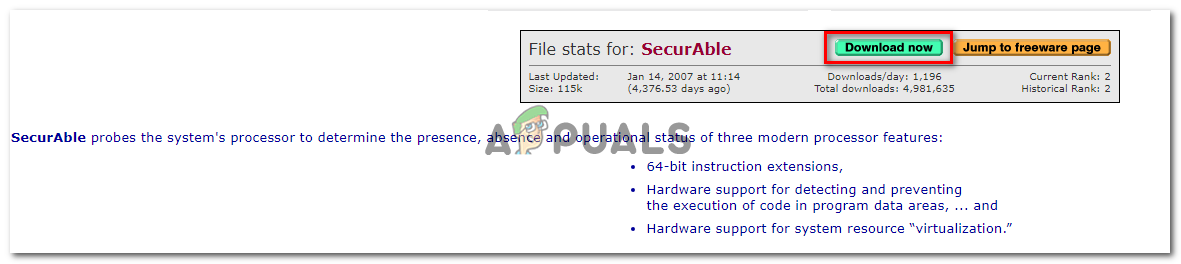
SecurAble ని డౌన్లోడ్ చేస్తోంది
- SecurAble ఎక్జిక్యూటబుల్ తెరిచి క్లిక్ చేయండి అవును వద్ద UAC (వినియోగదారు ఖాతా నియంత్రణ) ప్రాంప్ట్.
- హార్డ్వేర్ వర్చువలైజేషన్కు మద్దతు ఇవ్వడానికి మీ కంప్యూటర్ అమర్చబడి ఉంటే, మీరు ఆకుపచ్చ రంగును చూస్తారు అవును పైన హార్డ్వేర్ వర్చువలైజేషన్ .

వర్చువలైజేషన్ మద్దతు ఉంటే ధృవీకరిస్తోంది
సమాధానం అవును అయితే, మీ కంప్యూటర్ యొక్క CPU వర్చువలైజేషన్కు మద్దతు ఇవ్వడానికి అమర్చబడిందని మరియు దిగువ సందేశాలలో ఒకటి దోష సందేశాన్ని పరిష్కరించడానికి మిమ్మల్ని అనుమతిస్తుంది. హార్డ్వేర్ వర్చువలైజేషన్కు మద్దతు లేదని మీరు నిర్ధారిస్తే, క్రింద ఉన్న ఇతర పద్ధతులను అనుసరించండి దోష సందేశాన్ని పరిష్కరించదు.
మీ CPU వర్చువలైజేషన్ను మాన్యువల్గా మద్దతిస్తుందో లేదో ఎలా ధృవీకరించాలి
మీరు మానవీయంగా పనులు చేయాలనుకుంటే, మీ CPU యొక్క లక్షణాలను మానవీయంగా పరిశోధించడం ద్వారా మీ CPU VT-x (ఇంటెల్లో) లేదా AMD-V (AMD లో) మద్దతు ఇస్తుందో లేదో మీరు ధృవీకరించవచ్చు. దీన్ని చేయడానికి, క్రింద ఉన్న రెండు గైడ్లలో ఒకదాన్ని అనుసరించండి (మీ CPU తయారీదారు ప్రకారం):
ఇంటెల్
ఇంటెల్ ప్రాసెసర్లతో, ప్రాసెసర్ డాక్యుమెంటేషన్ను చూడటం ద్వారా వర్చువలైజేషన్కు మద్దతు ఉందో లేదో చూడవచ్చు ARK.INTEL.COM . మీరు అక్కడికి చేరుకున్న తర్వాత, మీ నిర్దిష్ట CPU మోడల్ కోసం శోధించడానికి శోధన ఫంక్షన్ను ఉపయోగించండి.
అప్పుడు, క్రిందికి స్క్రోల్ చేయండి అడ్వాన్స్డ్ టెక్నాలజీస్ టాబ్ మరియు I యొక్క స్థితిని చూడండి డైరెక్టెడ్ I / O (VT-d) కోసం ntel® వర్చువలైజేషన్ టెక్నాలజీ మరియు ఇంటెల్ వర్చువలైజేషన్ టెక్నాలజీ (VT-x) . వాటిలో దేనినైనా నో అని లేబుల్ చేస్తే, వర్చువలైజేషన్ టెక్నాలజీకి మీ ప్రాసెసర్ మోడల్ మద్దతు ఇవ్వదు.

ఇంటెల్ ప్రాసెసర్లో వర్చువలైజేషన్కు మద్దతు ఉందో లేదో ధృవీకరిస్తోంది
AMD
మీకు AMD ప్రాసెసర్ ఉంటే, AMD లోని స్పెసిఫికేషన్లను చూడటం ద్వారా ఇది వర్చువలైజేషన్కు మద్దతు ఇస్తుందో లేదో మీరు ధృవీకరించవచ్చు వెబ్సైట్ . మీ నిర్దిష్ట నమూనాను కనుగొనడానికి శోధన ఫంక్షన్ను ఉపయోగించండి లేదా జాబితా నుండి ఎంచుకోండి. మీరు మీ CPU మోడల్కు అంకితమైన వెబ్పేజీకి చేరుకున్న తర్వాత, విస్తరించండి ముఖ్య లక్షణాలు డ్రాప్-డౌన్ మెను మరియు చూడండి వర్చువలైజేషన్ ఒకటి మద్దతు ఉన్న టెక్నాలజీస్.

వర్చువలైజేషన్కు మద్దతు ఇచ్చే AMD ప్రాసెస్ యొక్క ఉదాహరణ
వర్చువలైజేషన్కు మద్దతు ఉందని మీరు కనుగొంటే, సమస్యను పరిష్కరించడానికి క్రింది తదుపరి పద్ధతులతో కొనసాగండి.
విధానం 2: హైపర్ V ని నిలిపివేయడం
హైపర్-వి (గతంలో విండోస్ సర్వర్ వర్చువలైజేషన్ అని పిలుస్తారు) మైక్రోసాఫ్ట్ యొక్క యాజమాన్య వర్చువలైజేషన్ టెక్నాలజీ. విండోస్ నడుస్తున్న x86 మరియు x64 సిస్టమ్లో వర్చువల్ మిషన్లను సృష్టించగల సామర్థ్యం హైపర్-వికి ఉంది, అయితే ఇది స్థిరత్వ కారణాల వల్ల వర్చువల్బాక్స్ లేదా VMware ఉపయోగించదు.
అయినప్పటికీ, ఇటీవలి విండోస్ వెర్షన్లు VT-X లేదా AMD-V కంటే హైపర్-వికి ప్రాధాన్యత ఇవ్వడానికి ప్రోగ్రామ్ చేయబడ్డాయి. హైపర్-వి ఇలాంటి వర్చువలైజేషన్ టెక్నాలజీతో విభేదిస్తుంది కాబట్టి, హైపర్-వి ప్రారంభించబడినప్పుడు VT-x లేదా AMD-V అప్రమేయంగా నిలిపివేయబడుతుంది.
మీరు can హించినట్లుగా, ఇది వర్చువల్ బాక్స్, VMware లేదా ఇలాంటి సాఫ్ట్వేర్తో లోపాలను సృష్టిస్తుంది, ఎందుకంటే వాటిలో ఎక్కువ భాగం హైపర్-వితో పనిచేయడానికి రూపొందించబడలేదు.
అదృష్టవశాత్తూ, హైపర్-విని నిలిపివేయడం ‘ మీ సిస్టమ్లో VT-x / AMD-V హార్డ్వేర్ త్వరణం అందుబాటులో లేదు ’ సమస్య ఉంటే లోపం. హైపర్-విని డిసేబుల్ చెయ్యడానికి మరియు VT-x లేదా AMD-V ను స్వాధీనం చేసుకోవడానికి మీరు అనుసరించే బహుళ పద్ధతులు ఉన్నాయి. మీకు ఏది సుఖంగా ఉందో దాన్ని అనుసరించడానికి సంకోచించకండి.
కమాండ్ ప్రాంప్ట్ ద్వారా హైపర్-విని నిలిపివేస్తుంది
హైపర్-విని నిలిపివేయడానికి సులభమైన మార్గం ఒక లోపల ఆదేశాన్ని టైప్ చేయడం ఎలివేటెడ్ కమాండ్ ప్రాంప్ట్ కిటికీ. మీరు చేయవలసినది ఇక్కడ ఉంది:
- నొక్కండి విండోస్ కీ + ఆర్ రన్ డైలాగ్ బాక్స్ తెరవడానికి. అప్పుడు, “ cmd ”మరియు నొక్కండి Ctrl + Shift + Enter ఎలివేటెడ్ కమాండ్ ప్రాంప్ట్ తెరవడానికి. ద్వారా ప్రాంప్ట్ చేయబడినప్పుడు UAC (వినియోగదారు ఖాతా నియంత్రణ) , క్లిక్ చేయండి అవును పరిపాలనా అధికారాలను మంజూరు చేయడానికి.
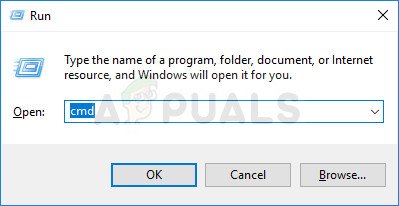
రన్ డైలాగ్ బాక్స్ ద్వారా కమాండ్ ప్రాంప్ట్ తెరవడం
- ఎలివేటెడ్ కమాండ్ ప్రాంప్ట్లో, కింది ఆదేశాన్ని టైప్ చేయండి / అతికించండి మరియు నొక్కండి నమోదు చేయండి హైపర్-వి ఫంక్షన్ను నిలిపివేయడానికి:
diss.exe / Online / Disable-Feature: Microsoft-Hyper-V
మీరు ఈ ఆదేశాన్ని అమలు చేసిన వెంటనే, హైపర్-వి నిలిపివేయబడుతుంది మరియు మీ ప్రాసెసర్ అందించిన వర్చువలైజేషన్ టెక్నాలజీ బలోపేతం అవుతుంది.
GUI ద్వారా హైపర్-విని నిలిపివేస్తుంది
హైపర్-వి టెక్నాలజీని డిసేబుల్ చెయ్యడానికి మిమ్మల్ని అనుమతించే మరో పద్ధతి కంట్రోల్ పానెల్ ఇంటర్ఫేస్ను ఉపయోగించడం. ఈ పద్ధతి నెమ్మదిగా ఉంటుంది, కానీ టెర్మినల్ ద్వారా ఆదేశాలను అమలు చేయడంలో మీకు సౌకర్యంగా లేకపోతే ప్రాధాన్యత ఇవ్వాలి. కార్యక్రమాలు మరియు లక్షణాల స్క్రీన్ ద్వారా హైపర్-విని నిలిపివేయడానికి క్రింది దశలను అనుసరించండి:
- నొక్కండి విండోస్ కీ + ఆర్ రన్ డైలాగ్ బాక్స్ తెరవడానికి. అప్పుడు, “ appwiz.cpl ”మరియు నొక్కండి నమోదు చేయండి తెరవడానికి కార్యక్రమాలు మరియు లక్షణాలు స్క్రీన్.
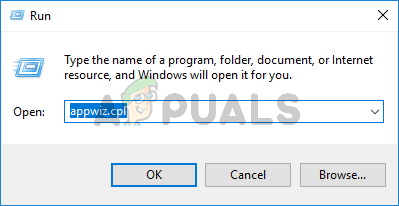
Windows లో ఇన్స్టాల్ చేయబడిన ప్రోగ్రామ్ల జాబితాను తెరవడానికి appwiz.cpl అని టైప్ చేసి ఎంటర్ నొక్కండి
- లోపల కార్యక్రమాలు మరియు లక్షణాలు స్క్రీన్, క్లిక్ చేయండి విండోస్ లక్షణాలను తిరగండి ఎడమ చేతి పేన్ నుండి లేదా ఆఫ్.
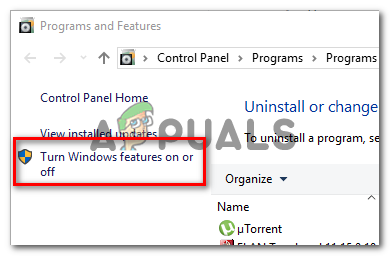
విండోస్ ఫీచర్స్ మెనుని యాక్సెస్ చేస్తోంది
- విండోస్ ఫీచర్స్ మెను నుండి, హైపర్-వి ఫోల్డర్ను విస్తరించండి మరియు ఎంపిక చేయకుండా చూసుకోండి హైపర్-వి నిర్వహణ సాధనాలు మరియు హైపర్-వి ప్లాట్ఫాం క్లిక్ చేయడానికి ముందు అలాగే .
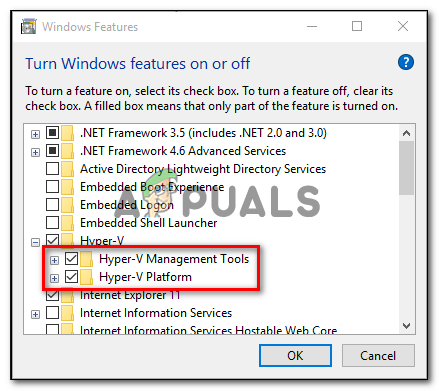
విండోస్ ఫీచర్స్ స్క్రీన్ ద్వారా హైపర్-విని నిలిపివేస్తుంది
- మీ కంప్యూటర్ను పున art ప్రారంభించి, తదుపరి ప్రారంభంలో లోపం పరిష్కరించబడిందో లేదో చూడండి.
మీరు ఇంకా ఎదుర్కొంటుంటే ‘ మీ సిస్టమ్లో VT-x / AMD-V హార్డ్వేర్ త్వరణం అందుబాటులో లేదు ’ లోపం, BIOS / UEFI నుండి వర్చువలైజేషన్ ప్రారంభించబడిందని నిర్ధారించే దశల కోసం క్రింది తదుపరి పద్ధతికి క్రిందికి తరలించండి.
విధానం 3: BIOS / UEFI తో వర్చువలైజేషన్ను ప్రారంభిస్తుంది
మీరు పొందటానికి మరొక కారణం ‘ మీ సిస్టమ్లో VT-x / AMD-V హార్డ్వేర్ త్వరణం అందుబాటులో లేదు ’ మీ BIOS సెట్టింగుల నుండి వర్చువలైజేషన్ నిలిపివేయబడటం లోపం. చాలా కంప్యూటర్ కాన్ఫిగరేషన్లలో అప్రమేయంగా వర్చువలైజేషన్ ప్రారంభించబడినప్పటికీ, ఇది చాలా సాధారణ సంఘటన. చాలా మంది ప్రభావిత వినియోగదారుల కోసం, BIOS నవీకరణ అంటే BIOS లోని వర్చువలైజేషన్ టెక్నాలజీని నిలిపివేస్తుంది.
అదృష్టవశాత్తూ, మీరు మీ BIOS / UEFI సెట్టింగులను యాక్సెస్ చేయడం ద్వారా మరియు అక్కడ నుండి వర్చువలైజేషన్ టెక్నాలజీని తిరిగి ప్రారంభించడం ద్వారా ఈ తప్పును చాలా సులభంగా వ్రాయవచ్చు.
గమనిక: విండోస్ 8 విడుదలకు ముందు విడుదల చేసిన మదర్బోర్డు BIOS ను ఉపయోగించుకునే అవకాశం ఉంది, అయితే చాలా ఆధునిక PC నిర్మాణాలు UEFI ని ఉపయోగిస్తున్నాయి.
BIOS- శక్తితో పనిచేసే కంప్యూటర్లో, మీరు ప్రారంభ ప్రారంభ స్క్రీన్ సమయంలో సెటప్ కీని నొక్కాలి. సెటప్ కీ సాధారణంగా ఒకటి F కీలు (F2, F4, F6, F8) లేదా డెల్ కీ. మీ మదర్బోర్డుకు ప్రత్యేకమైన సెటప్ కీని మీరు గుర్తించలేకపోతే, ఆన్లైన్ శోధనను ‘ మదర్బోర్డ్ మోడల్ + సెటప్ కీ ‘.

సెటప్ను నమోదు చేయడానికి [కీ] నొక్కండి
UEFI- ఆధారిత కంప్యూటర్లో, లోకి బూట్ అధునాతన ప్రారంభ ఎంపికల మెను . అక్కడ నుండి, మీరు UEFI ఫర్మ్వేర్ సెట్టింగులను యాక్సెస్ చేయవచ్చు.
UEFI ఫర్మ్వేర్ సెట్టింగ్లను యాక్సెస్ చేస్తోంది
మీరు మీ BIOS / UEFI సెట్టింగులలోకి ప్రవేశించిన తర్వాత, ఇంటెల్ VT-x, AMD-V, ఇంటెల్ వర్చువలైజేషన్ టెక్నాలజీ, వాండర్పూల్ మొదలైన లేబుల్ ఎంపిక కోసం వెతకడం ప్రారంభించండి. మీరు సాధారణంగా ప్రాసెసర్, సెక్యూరిటీ, చిప్సెట్, అడ్వాన్స్డ్, అడ్వాన్స్డ్ కింద ఎంపికను కనుగొనవచ్చు. చిప్సెట్ నియంత్రణ, అధునాతన CPU కాన్ఫిగరేషన్ మొదలైనవి.
మీరు ఎంపికను కనుగొనగలిగినప్పుడు, మీరు దాన్ని ప్రారంభించినట్లు నిర్ధారించుకోండి.

HP- ఆధారిత BIOS లో వర్చువలైజేషన్ను ప్రారంభిస్తుంది
గమనిక: మీ మదర్బోర్డు మరియు CPU తయారీదారుని బట్టి మీ BIOS / UEFI లోపల మీరు కనుగొనే సెట్టింగ్లు భిన్నంగా ఉంటాయి. మీకు మీరే ఎంపికను కనుగొనలేకపోతే, మీ కాన్ఫిగరేషన్లో హార్డ్వేర్ వర్చువలైజేషన్ను ప్రారంభించడానికి నిర్దిష్ట దశల కోసం ఆన్లైన్లో శోధించండి.
మీరు వర్చువలైజేషన్ను ప్రారంభించిన తర్వాత, మార్పులను సేవ్ చేసి, మీ కంప్యూటర్ను పున art ప్రారంభించండి. తదుపరి ప్రారంభంలో, ‘ మీ సిస్టమ్లో VT-x / AMD-V హార్డ్వేర్ త్వరణం అందుబాటులో లేదు ’ మీరు వర్చువల్ మిషన్ను ఇన్స్టాల్ చేయడానికి లేదా అమలు చేయడానికి ప్రయత్నించినప్పుడు లోపం ఇకపై జరగకూడదు.
6 నిమిషాలు చదవండి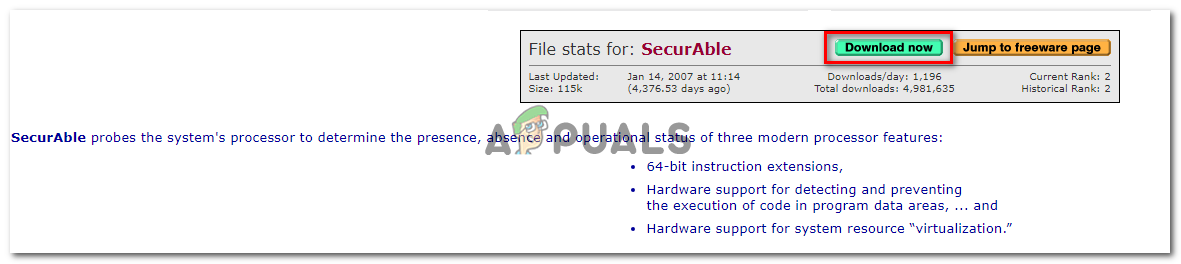

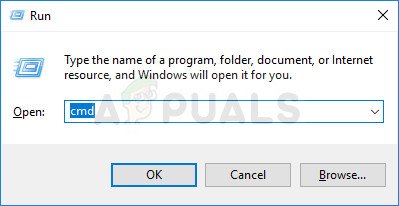
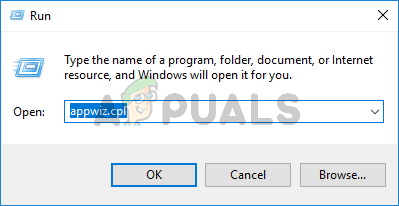
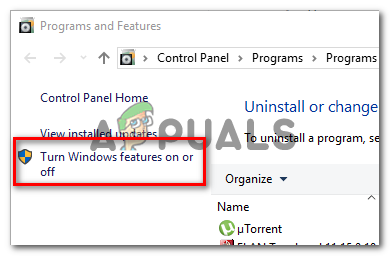
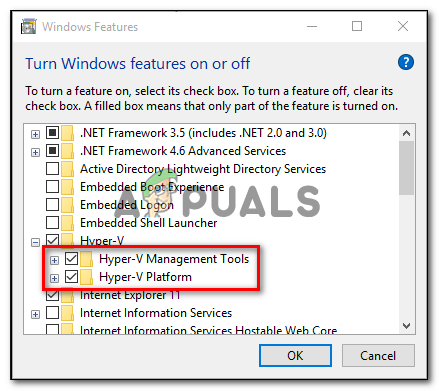







![[పరిష్కరించండి] స్కైప్ నవీకరణ ఇన్స్టాల్ చేయడంలో విఫలమైంది (లోపం కోడ్ 666/667)](https://jf-balio.pt/img/how-tos/90/skype-update-failed-install.png)















